Windows Liveメールでサーバーにメールを残さない設定方法を説明します。
【スタート】→【すべてのプログラム(P)】→【Windows Liveメール】の順にクリックします。
デスクトップにWindows Liveメールのアイコンがある場合は、アイコンをクリックしても起動できます。
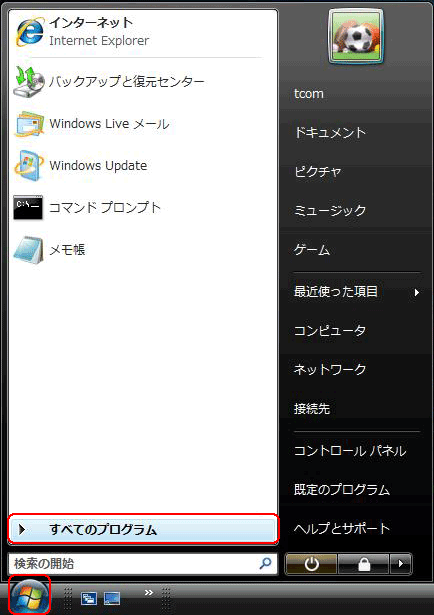
Windows Liveメールが起動したら、メニューバーの【ツール(T)】→【アカウント(C)】の順にクリックします。
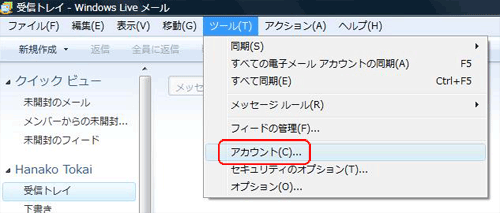
参考:メニューバーの表示がない場合、上部の[メニューの表示]アイコンをクリックし、【メニューバーの表示(M)】をクリックします。
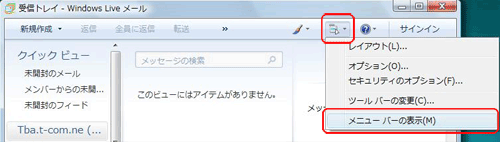
【インターネットアカウント】が表示されたら、【メール】タブをクリックします。
既に設定してあるメールアドレス(ここではアカウントとして表示されます)をクリックして選択します。
ここで表示がない場合は、メールアドレスがまだ設定されておりませんので、「初めて設定する場合」をご覧下さい。
右側の【プロパティ(P)】ボタンをクリックします。
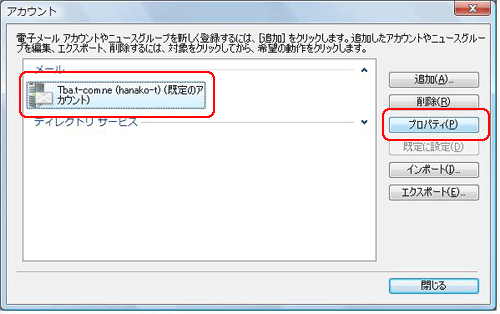
【詳細設定】タブをクリックして、【サーバーにメッセージのコピーを置く(L)】のチェックを外します。
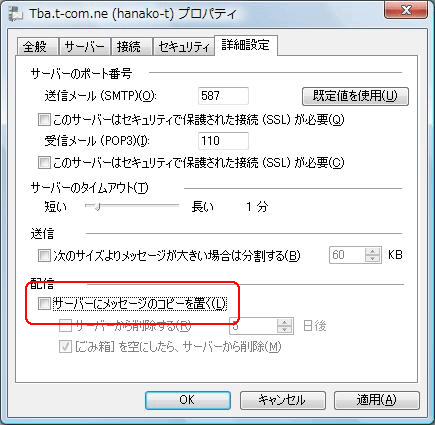
| サーバーにメッセージのコピーを置く(L) | チェックを外します。※ |
|---|
以上で設定は終了です。
設定を変更した場合は、忘れずに【OK】ボタンをクリックし変更内容を反映させます。
【インターネットアカウント】に戻ったら【閉じる】ボタンをクリックします。